Excel财务做账模板(超实用)
- 格式:et
- 大小:316.50 KB
- 文档页数:20
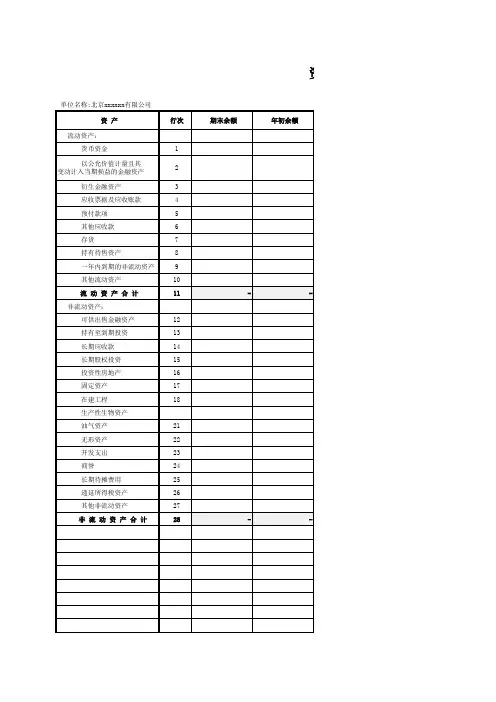
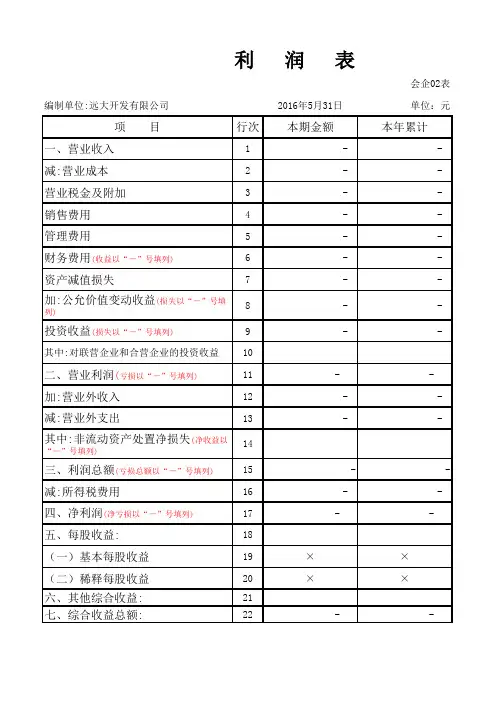
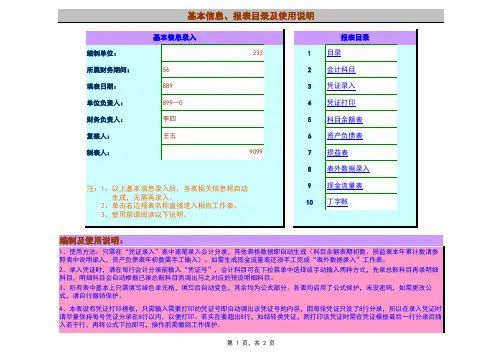
3、所有表中基本上只需填写绿色单元格,填写后自动变色,其余均为公式部分。
各表均启用了公式保护,未设密码,如需更改公式,请自行撤销保护。
4、本表设有凭证打印模板,只需输入需要打印的凭证号即自动调出该凭证号的内容,因每张凭证只设了8行分录,所以在录入凭证时请尽量保持每号凭证分录在8行以内,以便打印。
若实在要超出8行,如结转类凭证,则打印该凭证时需在凭证模板最后一行分录后插入若干行,再将公式下拉即可,操作前需撤销工作保护。
1、使用方法:只需在“凭证录入”表中逐笔录入会计分录,其他表格数据即自动生成(科目余额表期初数、损益表本年累计数请参照表中说明录入,资产负债表年初数需手工输入)。
如需生成现金流量表还须手工完成“表外数据录入”工作表。
2、录入凭证时,请在每行会计分录前输入“凭证号”,会计科目可在下拉菜单中选择或手动输入两种方式,先录总账科目再录明细科目,明细科目会自动根据已录总账科目而调出与之对应的预设明细科目。
编制及使用说明:5、本表会计科目设置采用旧“企业会计制度”使用科目,所有总账科目均已列入“会计科目”表中,如非必要,请勿修改总账科目,如需修改,则相应报表关联公式也要作相应修改。
6、明细科目可在总账科目之后自行增减或修改,科目之间不可有空单元格。
7、资产负债表和损益表的取数公式适用于账结法,录入凭证时需严格按照“科目余额表”中科目借贷方性质录入,否则报表数据将会出错。
如:管理费用,科目性质为借方,冲减时不可做在贷方,而应该做借方红字;主营业务收入,科目性质为贷方,冲减时不可做在借方,而应该做贷方红字。
8、关于“现金流量表”的编制: ①本套财务账表中“现金流量表”为参照网上所搜寻资料而编制,编制办法主要是依据两大主表各帐户的变动情况进行分析,并补充若干表外数据(见“表外数据录入”工作表),然后将这些科目的分析结果分别归入现金流量表的各项目,以此自动生成现金流量表。
由于两大主表反映的是各科目余额,无法反映各科目的发生额及明细,因此根据本办法编制的现金流量表并不能完全反映公司现金流量的真实情况,只能反映大概状况,仅供对外使用,如公司决策需要,则须按明细账簿认真分析,另行编制。
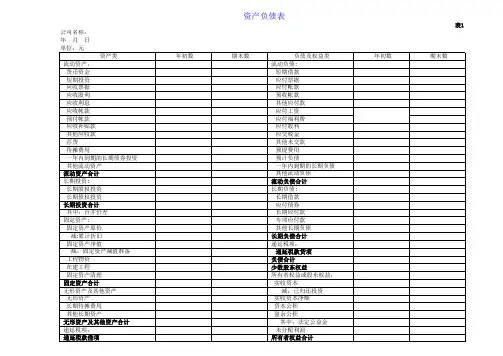
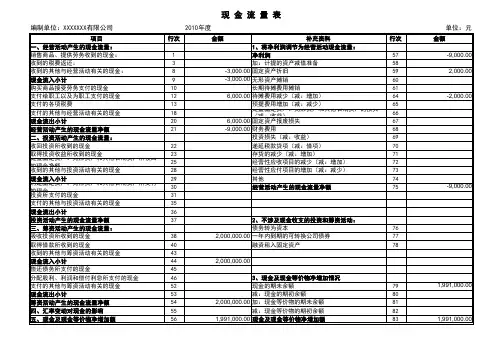
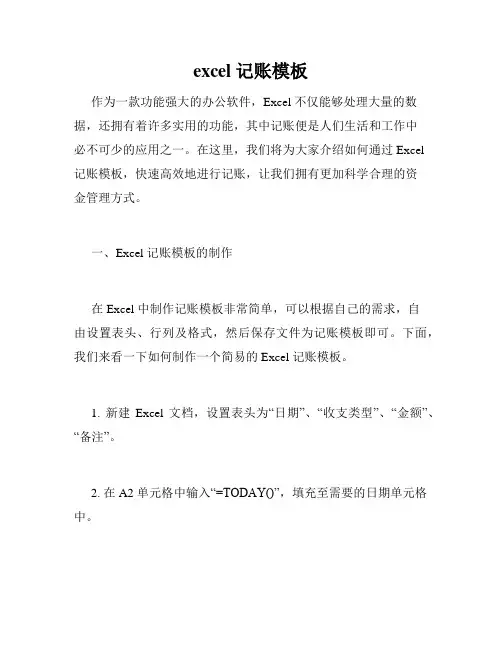
excel 记账模板作为一款功能强大的办公软件,Excel 不仅能够处理大量的数据,还拥有着许多实用的功能,其中记账便是人们生活和工作中必不可少的应用之一。
在这里,我们将为大家介绍如何通过 Excel 记账模板,快速高效地进行记账,让我们拥有更加科学合理的资金管理方式。
一、Excel 记账模板的制作在 Excel 中制作记账模板非常简单,可以根据自己的需求,自由设置表头、行列及格式,然后保存文件为记账模板即可。
下面,我们来看一下如何制作一个简易的 Excel 记账模板。
1. 新建Excel 文档,设置表头为“日期”、“收支类型”、“金额”、“备注”。
2. 在 A2 单元格中输入“=TODAY()”,填充至需要的日期单元格中。
3. 在 B2 单元格中输入“支出”,在 B3 单元格中输入“收入”,在B4 单元格输入“支出合计”,在 B5 单元格输入“收入合计”。
4. 在 C2、C3 单元格中输入金额数值,其余单元格输入计算公式进行自动计算。
5. 在 E2 单元格中输入“=C2-C3”,并将公式复制至 E3、E4、E5 中,实现自动合计功能。
6. 在 D2 单元格中输入备注信息,自由填写内容即可。
7. 将制作好的表格设定为表格样式,保存文件为记账模板。
二、 Excel 记账模板的使用在制作好 Excel 记账模板后,我们就可以开始利用它进行生活和工作中的资金管理了。
下面,我们将来介绍一下如何使用 Excel 记账模板。
1. 打开记账模板文档,填写所需的信息,包括日期、收支类型、金额、备注等。
2. Excel 记账模板支持数据筛选和排序功能,可以根据不同条件来筛选出数据,也可以根据日期、金额等进行排序,便于我们进行数据管理和分析。
3. Excel 记账模板还可以根据月份、季度、年份等期间进行统计分析,为我们提供更加全面和准确的财务情况,帮助我们更好地规划和安排资金。
4. Excel 记账模板还支持数据图表的制作,可以将数据以饼图、柱状图等方式进行展示,直观清晰,方便我们理解和分析财务状况。
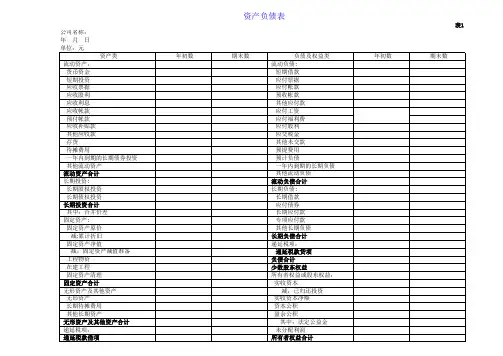
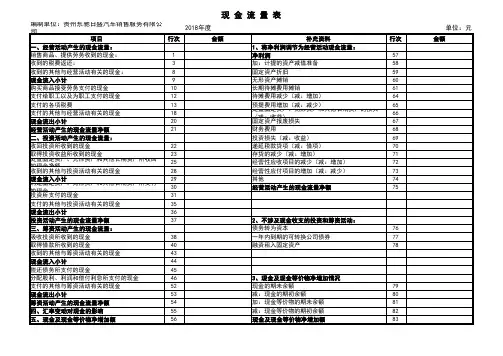
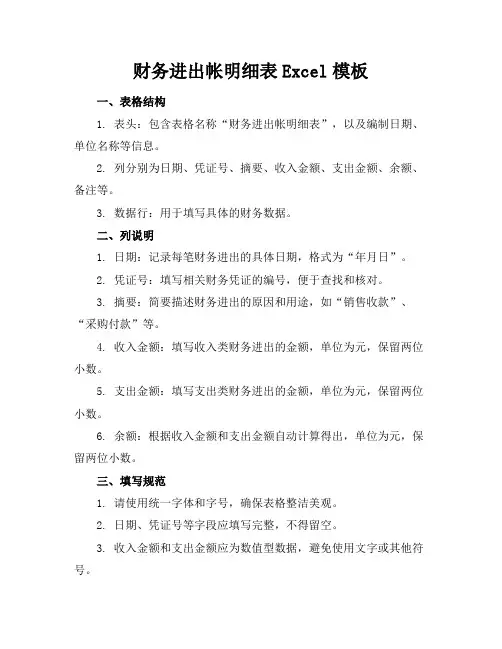
财务进出帐明细表Excel模板一、表格结构1. 表头:包含表格名称“财务进出帐明细表”,以及编制日期、单位名称等信息。
2. 列分别为日期、凭证号、摘要、收入金额、支出金额、余额、备注等。
3. 数据行:用于填写具体的财务数据。
二、列说明1. 日期:记录每笔财务进出的具体日期,格式为“年月日”。
2. 凭证号:填写相关财务凭证的编号,便于查找和核对。
3. 摘要:简要描述财务进出的原因和用途,如“销售收款”、“采购付款”等。
4. 收入金额:填写收入类财务进出的金额,单位为元,保留两位小数。
5. 支出金额:填写支出类财务进出的金额,单位为元,保留两位小数。
6. 余额:根据收入金额和支出金额自动计算得出,单位为元,保留两位小数。
三、填写规范1. 请使用统一字体和字号,确保表格整洁美观。
2. 日期、凭证号等字段应填写完整,不得留空。
3. 收入金额和支出金额应为数值型数据,避免使用文字或其他符号。
4. 余额栏为计算公式自动,请勿手动填写。
5. 备注栏如无特殊情况,可留空。
四、示例日期 | 凭证号 | 摘要 | 收入金额 | 支出金额 | 余额| 备注||||||20230401 | 0001 | 销售收款 | 10,000.00 | |10,000.00 |20230402 | 0002 | 采购付款 | | 5,000.00 |5,000.00 |20230403 | 0003 | 办公用品采购 | | 1,000.00 | 4,000.00 |温馨提示:请确保财务进出帐明细表的数据准确无误,以便于财务分析和决策。
如有疑问,请及时与财务部门沟通。
谢谢!五、数据分析与汇总1. 请在表格下方设置数据汇总区域,包括总收入、总支出和最终余额。
2. 利用Excel的求和功能(SUM函数),自动计算收入金额和支出金额的总和。
3. 最终余额应为总收入减去总支出,也可以通过设置公式自动计算得出。
六、保护与备份1. 为确保数据安全,建议对财务进出帐明细表进行保护,设置密码防止未授权修改。

手把手教你如何做EXCEL记账表格第一步,在桌面建立一个EXCEL表格,并命名。
第二步,编辑内容,图1第三步,加边框,并设置最合适的列宽。
1.设置边框,选定要加边框的地方-鼠标右击-单元格格式,然后会设置成下图的样子,按确定。
(其实可以用快捷方式的,但是下拉的部分我没有办法截图,所以就用下图代替)图2按完确定后的样子:图3为了美观一点,我们把第一行合并单元格,选中A1-F1,按(合并单元格)这个键。
然后,把第二行的字体设置居中,并加粗。
修改一下字体的大小。
完成后的样子:图42.下面我们来设置一下各列的格式A列日期,选中A列-鼠标右击-设置单元格格式-数字-日期-选择你喜欢的样子图5B列,只需拉宽距离,因为要写内容的,字体设置左对齐就可以了。
C列,先不动D,E,F列,都选中,设置成货币格式,可以加RMB符号,也可以不加,这个随意。
设置如下图:图6全部设置好以后,我输入点内容,给大家看看格式:图7当然,这个字体,大小,格子宽度什么的,自己可以修改的。
根据上图,我们可以看到日期明细,支出,收入,只要我们打进去,他的格式就已经固定好了,很方便吧。
细心的人会问,怎么余额没有呀。
是的,我们现在来设置余额。
首先,第一次记账的时候,盘点你身上的现金(比如说500元),把这个数字打进F3里面,然后F4=F3+E4-D4 如下图:图8好了以后按回车,出结果:图9结果出来后,不用每个格子都这样设置,直接点下拉F4就ok了。
如下图:图10现在,我们在最后一行的明细写合计,支出和收入用自动求和做,如下图:图11按回车后的图:图12好啦,基本的框子就出来了。
大家可以在上面记账了。
上面的现金表格完成后,我们现在来做第二个表格:信用卡表格。
这个就很简单啦。
几乎了。
1.在表格1的右边选十五行三列加上边框(具体几列几行其实都随意的)如下图:这张图大了一点哈,主要是给大家看看具体位置,后面就不放大图了,只放信用卡的这个表格。
当然咯在这个位置也可以的,这个不讲究。
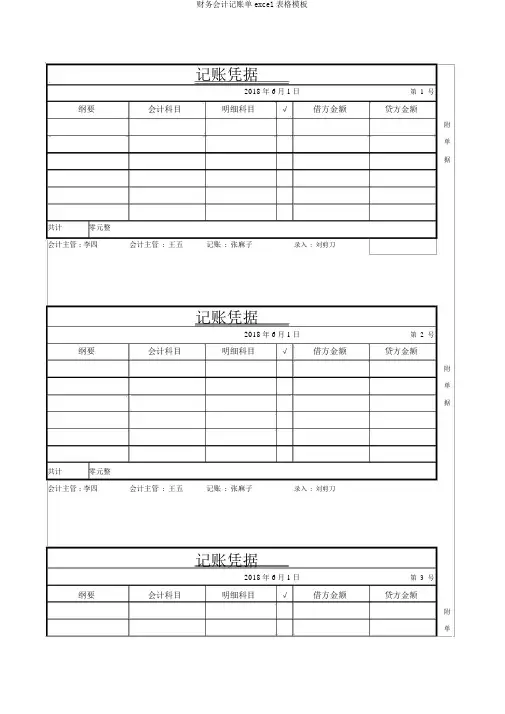
记账凭据2018年 6月1日第1号纲要会计科目明细科目√借方金额贷方金额附单据共计零元整会计主管 : 李四会计主管:王五记账:张麻子录入:刘剪刀记账凭据2018年 6月1日第2号纲要会计科目明细科目√借方金额贷方金额附单据共计零元整会计主管 : 李四会计主管:王五记账:张麻子录入:刘剪刀记账凭据2018年 6月1日第3号纲要会计科目明细科目√借方金额贷方金额附单据共计零元整会计主管 : 李四会计主管:王五记账:张麻子录入:刘剪刀记账凭据2018年 6月1日第4号纲要会计科目明细科目√借方金额贷方金额附单据共计零元整会计主管 : 李四会计主管:王五记账:张麻子录入:刘剪刀记账凭据2018年 6月1日第5号纲要会计科目明细科目√借方金额贷方金额附单据共计零元整会计主管 : 李四会计主管 : 王五记账 : 张麻子录入 : 刘剪刀借方共计借方共计贷方共计贷方共计银行存款其余钱币资本应收单据应收账款预支账款应收股利应收利息其余应收款坏账准备交易性金融财富资料采买原资料资料成本差别库存商品发出商品商品进销差价拜托加工物质包装物及低值易耗品存货贬价准备拥有至到期投资拥有至到期投资减值准备可供销售金融财富长久股权投资长久股权投资减值准备投资性房地产长久应收款固定财富累计折旧固定财富减值准备借方共计贷方共计在建工程工程物质固定财富清理借方共计借方共计贷方共计贷方共计无形财富减值准备累计摊销商誉长久待摊花费递延所得税财富待办理财富损溢短期借钱交易性金融欠债对付单据对付账款预收账款对付员工薪酬应交税费对付股利对付利息其余对付款估计欠债长久借钱长久债券长久对付款专项对付款递延所得税欠债实收资本资本公积盈利公积今年利润利润分派库存股生产成本制造花费劳务成本研发支出主营业务收入其余业务收入公允价值改动损益投资利润营业外收入主营业务成本其余业务支出营业税金及附带销售花费管理花费财务花费财富减值损失营业外支出所得税花费从前年度损益调整。
3、所有表中基本上只需填写绿色单元格,填写后自动变色,其余均为公式部分。
各表均启用了公式保护,未设密码,如需更改公式,请自行撤销保护。
4、本表设有凭证打印模板,只需输入需要打印的凭证号即自动调出该凭证号的内容,因每张凭证只设了8行分录,所以在录入凭证时请尽量保持每号凭证分录在8行以内,以便打印。
若实在要超出8行,如结转类凭证,则打印该凭证时需在凭证模板最后一行分录后插入若干行,再将公式下拉即可,操作前需撤销工作保护。
1、使用方法:只需在“凭证录入”表中逐笔录入会计分录,其他表格数据即自动生成(科目余额表期初数、损益表本年累计数请参照表中说明录入,资产负债表年初数需手工输入)。
如需生成现金流量表还须手工完成“表外数据录入”工作表。
2、录入凭证时,请在每行会计分录前输入“凭证号”,会计科目可在下拉菜单中选择或手动输入两种方式,先录总账科目再录明细科目,明细科目会自动根据已录总账科目而调出与之对应的预设明细科目。
编制及使用说明:5、本表会计科目设置采用旧“企业会计制度”使用科目,所有总账科目均已列入“会计科目”表中,如非必要,请勿修改总账科目,如需修改,则相应报表关联公式也要作相应修改。
6、明细科目可在总账科目之后自行增减或修改,科目之间不可有空单元格。
7、资产负债表和损益表的取数公式适用于账结法,录入凭证时需严格按照“科目余额表”中科目借贷方性质录入,否则报表数据将会出错。
如:管理费用,科目性质为借方,冲减时不可做在贷方,而应该做借方红字;主营业务收入,科目性质为贷方,冲减时不可做在借方,而应该做贷方红字。
8、关于“现金流量表”的编制: ①本套财务账表中“现金流量表”为参照网上所搜寻资料而编制,编制办法主要是依据两大主表各帐户的变动情况进行分析,并补充若干表外数据(见“表外数据录入”工作表),然后将这些科目的分析结果分别归入现金流量表的各项目,以此自动生成现金流量表。
由于两大主表反映的是各科目余额,无法反映各科目的发生额及明细,因此根据本办法编制的现金流量表并不能完全反映公司现金流量的真实情况,只能反映大概状况,仅供对外使用,如公司决策需要,则须按明细账簿认真分析,另行编制。